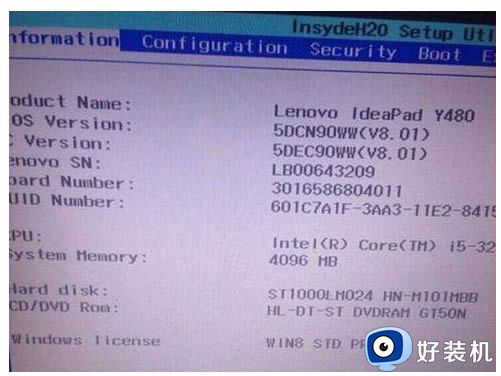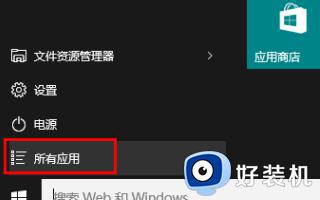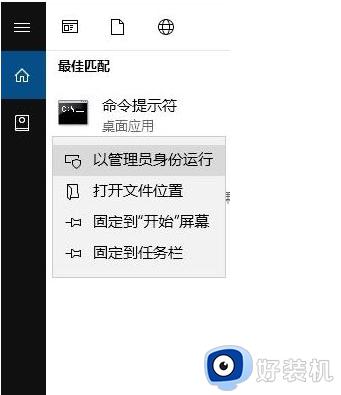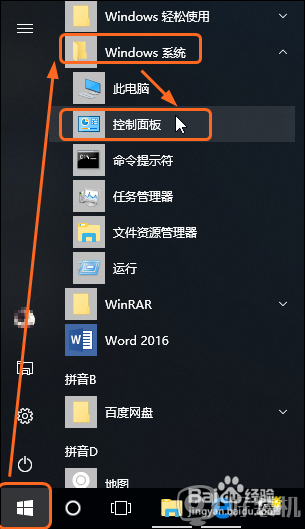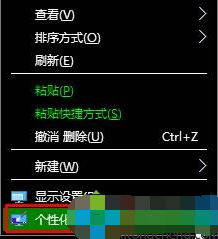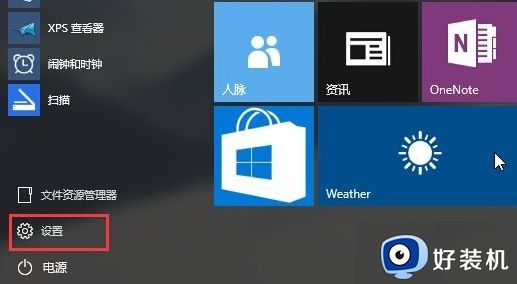window10更新进度条不动怎么办 window10更新进度卡住解决方法
时间:2022-11-07 09:30:20作者:xinxin
为了保证window10原版系统运行的稳定,通常微软都会每隔一段时间就会发送系统的更新推送,方便用户及时进行更新修复,不过有些用户在更新window10系统的时候,却一直卡在更新进度条界面,对此window10更新进度条不动怎么办呢?这里小编就来教大家window10更新进度卡住解决方法。
推荐下载:最新win10系统纯净版
具体方法:
1、使用组合快捷键“ win + r”打开运行窗口,输入命令“ services.msc”,然后按Enter;
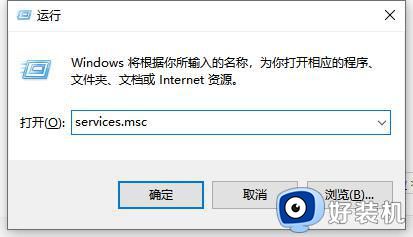
2、打开“服务”界面后,双击打开“ Windows更新”,将启动类型更改为“禁用”,然后单击“停止”;
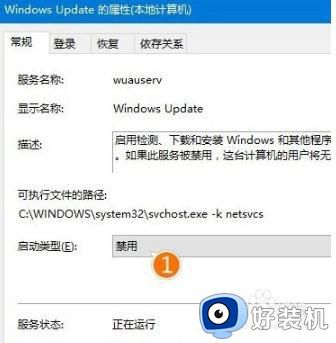
3、按照“C:WindowsSoftwareDistribution”路径打开,将其重命名为“SDfolder”;
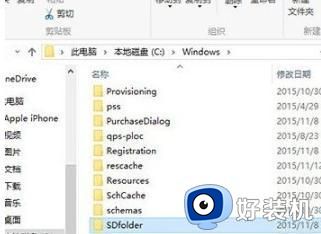
4、在此处启动“ windows update”,将启动类型更改为“ automatic”,单击“ start”,然后尝试检查更新和安装即可
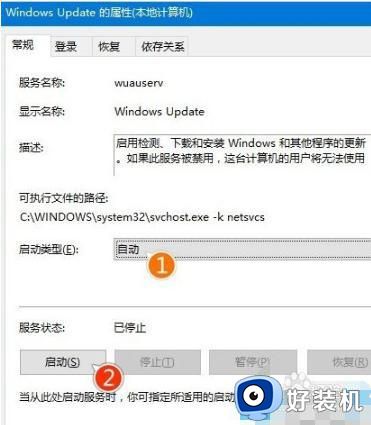
以上就是小编告诉大家的window10更新进度卡住解决方法了,有出现这种现象的小伙伴不妨根据小编的方法来解决吧,希望能够对大家有所帮助。